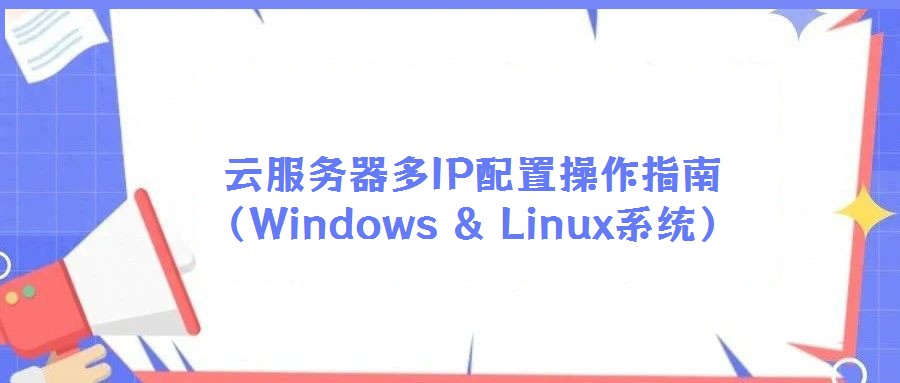
登录云服务管理控制台,在左侧导航栏选择“云服务器”业务列表,定位需配置多IP的目标实例,点击业务名称进入详情页。在“网络配置”区域找到“增值IP”选项,点击进入增值服务页面。系统默认将增值IP的服务期限与云服务器实例保持一致,用户无需额外设置时长,确认需求后点击“立即购买”并完成支付流程。交易成功后,返回“自助管理平台”的“IP管理”模块,即可查看到已新增的IP地址资源。完成增值IP购买后,需在云服务器操作系统内进行网络配置,以下分别针对Windows与Linux系统说明具体操作步骤。
1. 进入网络配置界面
登录Windows云服务器桌面,右键点击任务栏右下角网络图标,选择“打开网络和共享中心”,在左侧导航栏点击“更改适配器设置”。
2. 配置网络适配器属性
右键点击“以太网”适配器,选择“属性”,在弹出的对话框中找到并选中“Internet 协议版本4 (TCP/IPv4)”,点击“属性”按钮。
3. 添加多IP地址
在TCP/IPv4属性页面,点击“高级”按钮,进入IP地址配置界面。点击“添加”按钮,依次输入新增的IP地址及对应的子网掩码(默认C类子网掩码为255.255.255.0),完成所有IP添加后点击“确定”保存配置。
4. 验证配置结果
配置完成后,可通过“以太网状态”中的“详细信息”查看已添加的IP地址,或使用命令行工具执行`ipconfig /all`命令,确认多IP地址已正确绑定至网络适配器。
1. 查看现有网卡信息
登录Linux服务器,使用`ifconfig`或`ip addr`命令查看当前网卡名称(如eth0、eth1等),确认主网卡设备名。
2. 进入网卡配置文件目录
执行命令`cd /etc/sysconfig/network-scripts/`,进入网卡配置文件存放目录,该目录下包含以`ifcfg-网卡名`命名的配置文件(如ifcfg-eth0)。
3. 查看原网卡配置
使用`cat ifcfg-eth0`命令查看主网卡配置信息,记录关键参数(如TYPE=Ethernet、BOOTPROTO=static、DEVICE=eth0、ONBOOT=yes、IPADDR、NETMASK、GATEWAY等),确保新增IP配置与原网络参数一致。
4. 创建虚拟网卡配置文件
为新增IP创建虚拟网卡配置文件(如ifcfg-eth0:1),使用以下命令生成配置内容:
```bash
cat > ifcfg-eth0:1 << EOF
TYPE=Ethernet
BOOTPROTO=static
DEFROUTE=yes
DEVICE=eth0:1
ONBOOT=yes
IPADDR=新增IP地址
NETMASK=255.255.255.0
EOF
```
注意:DEVICE参数需设置为“主网卡名:序号”(如eth0:1),IPADDR和NETMASK分别为新增IP地址及对应子网掩码。
5. 重启网络服务并验证
执行`systemctl restart network`命令重启网络服务,使配置生效。使用`ip addr show eth0`命令查看网卡IP地址列表,确认新增IP已成功绑定,或通过`ping`命令测试网络连通性。